Snapchat’te Anılar Nasıl Görüntülenir?
Snapchat’te videolar ve resimler yalnızca 24 saat boyunca görüntülenebilir. Ancak bu gönderilere süreleri dolduktan sonra erişmek isteyebilirsiniz ve neyse ki Snapchat, kullanıcılarının anlık görüntülerini ve hikaye anılarını saklayıp görüntülemelerine ve hatta bu zaman makinesi Snap’lerini yeniden yayınlamalarına olanak tanıyan harika bir özelliğe sahiptir. Bu makalede anıların ne olduğunu ve çoktan kaybolan Snap’leri nasıl kontrol edebileceğinizi […]

Snapchat’te videolar ve resimler yalnızca 24 saat boyunca görüntülenebilir. Ancak bu gönderilere süreleri dolduktan sonra erişmek isteyebilirsiniz ve neyse ki Snapchat, kullanıcılarının anlık görüntülerini ve hikaye anılarını saklayıp görüntülemelerine ve hatta bu zaman makinesi Snap’lerini yeniden yayınlamalarına olanak tanıyan harika bir özelliğe sahiptir. Bu makalede anıların ne olduğunu ve çoktan kaybolan Snap’leri nasıl kontrol edebileceğinizi açıklıyoruz.
Anılarınızı Snapchat’ta Nasıl Görüntüleyebilirsiniz?
Nostaljik hissediyorsanız ve anılara dalmak istiyorsanız, muhtemelen Snapchat hafıza özelliğini seveceksiniz. Daha önce paylaşılan tüm içeriği burada bulabilirsiniz. Bunu nasıl yapacağınız aşağıda açıklanmıştır:
- Snapchat’i açın ve giriş yapın.
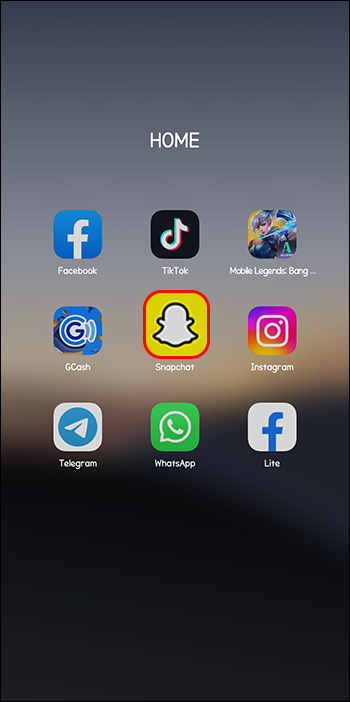
- Kamera ekranınızda “Kartlar” simgenizi seçin.
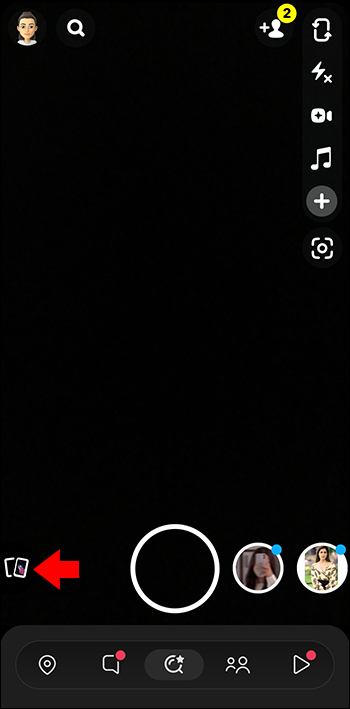
- “Anılarınız” açılacak ve Hikayeleri, Ekran Görüntülerini, Anlık Fotoğrafları, film Rulosunu, Yalnızca Gözlerim vb.’yi görebilirsiniz.
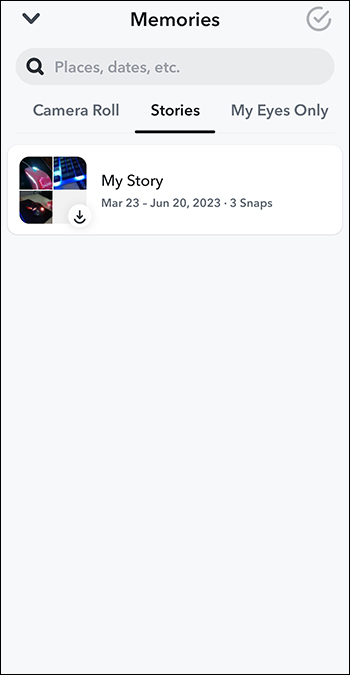
Snapchat’teki Anılar Tam Olarak Nedir?
Snapchat’te, Snapchat sunucusuna kaydedilen birleştirilmiş fotoğraflar anılarınızdır. Snapchat size bu anıları görüntüleme, paylaşma veya özel hale getirme seçeneği sunar.
Snapchat Hikayelerinizi Otomatik Olarak Anılara Kaydedin
Snap’inizi her oluşturduğunuzda, onu nereye kaydedeceğinize dair seçenekler sunulur. Buna her Snap için karar verebilir veya anılarınıza otomatik olarak kaydedilecek şekilde ayarlayabilirsiniz. Snapchat hikayelerinizi otomatik olarak anılara kaydetmek için şunu yapın:
- “Profil Resminize” dokunun.
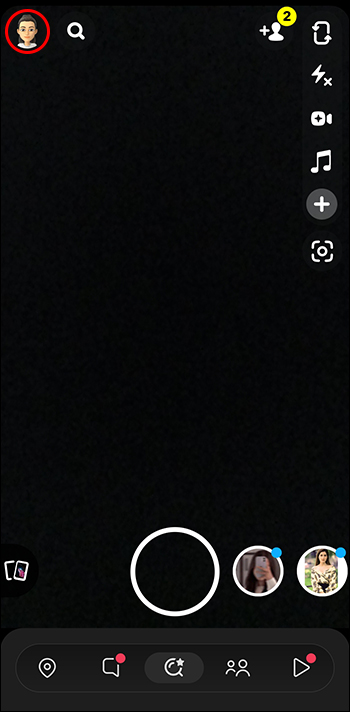
- “Dişli” simgesine tıklayın.
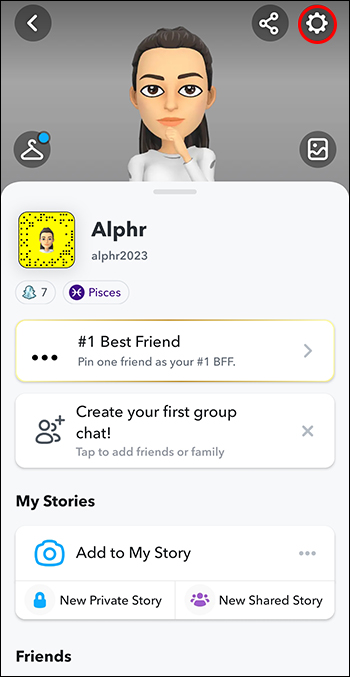
- “Anılar” seçeneğini bulun.
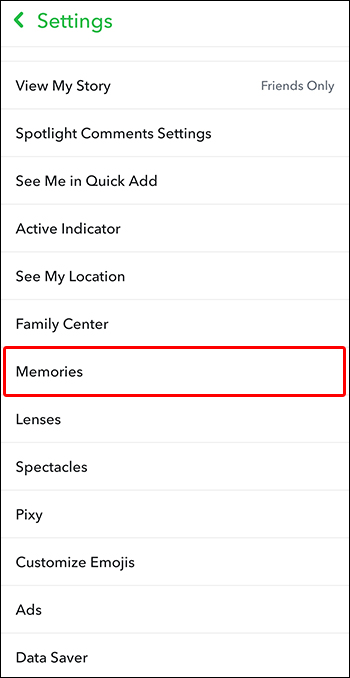
- “Hikaye Snap’imi Otomatik Kaydet” seçeneğini seçin.
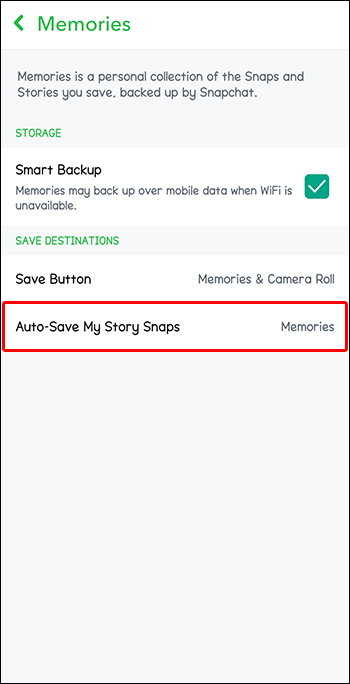
- “Anılara Otomatik Kaydet”i seçin.
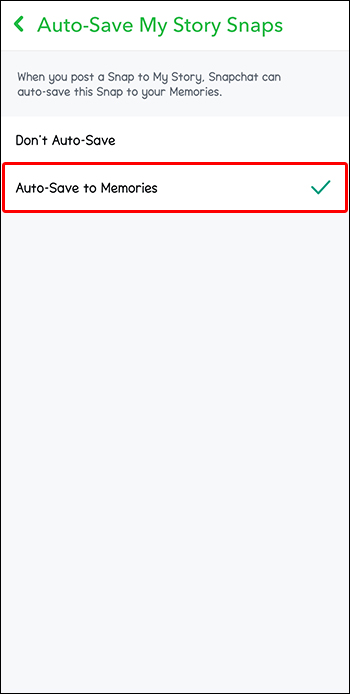
Snap ve Hikaye Anılarınızı Nasıl Paylaşırsınız?
Favori eski gönderilerinizden bazıları Snapchat anıları kullanılarak yeniden paylaşılabilir. Bu, Snapchat’te popüler ve düzenli olarak kullanılan bir özelliktir. Hikayeler veya Snap’lerle ilgili ilginç anılarınızı paylaşmak için şunu yapın:
- “Kartlar” simgesine tıklayın veya kamera ekranınızda yukarı kaydırın.
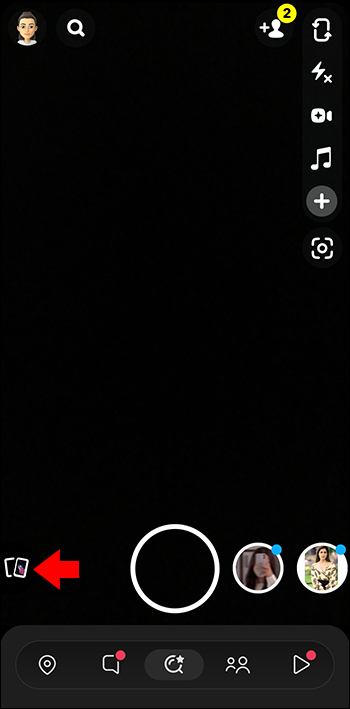
- Paylaşmak istediğiniz hikayeyi/enstantaneyi bulun ve açın.
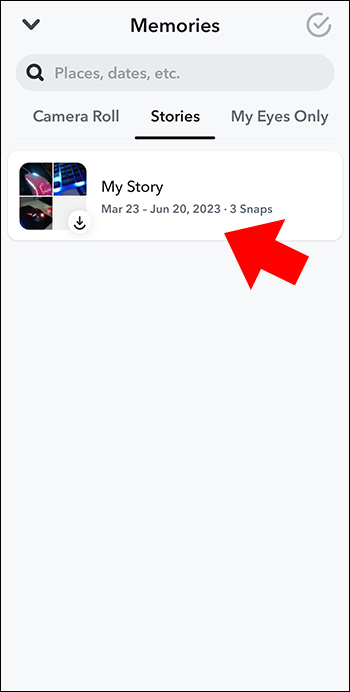
- Menü seçeneklerinizden “Gönder” seçeneğine tıklayın ve hangilerine göndermek istediğinizi seçip “Gönder” seçeneğine tıklayarak arkadaşlarınıza gönderebilirsiniz.

- Hikayenize göndermek için gönder menüsü seçeneklerinden “Hikayem” seçeneğine tıklayın.

- Eylemi onaylayan “Ekle” düğmesine tıklayın.
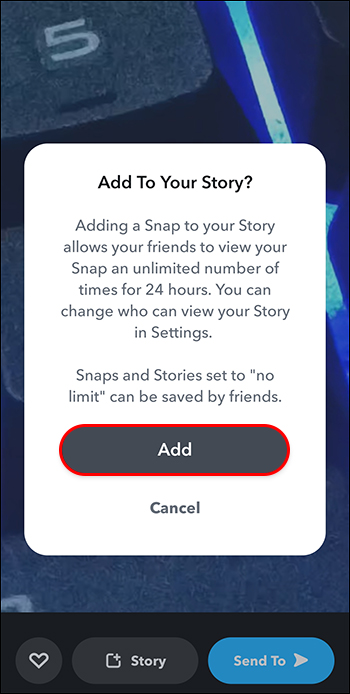
Snapchat Anılarınızdan Hızlı Bir Hikaye Oluşturun
Snapchat’teki anıları kullanarak hızlı bir hikaye oluşturmak için şunu yapın:
- Kamera ekranınızdan yukarı kaydırarak “Anılar”ınıza gidin.
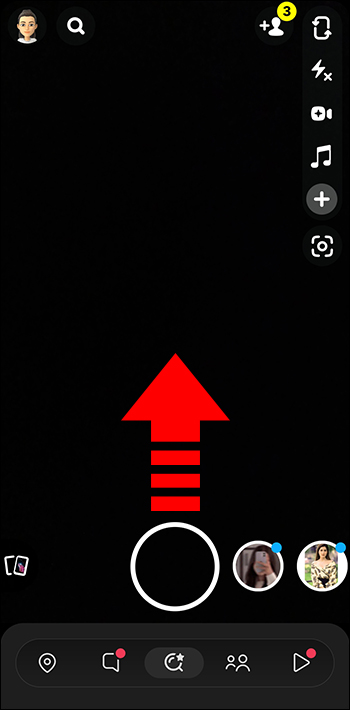
- Hikayenizi oluşturmak için kullanmak istediğiniz Snap’lere tıklayın.
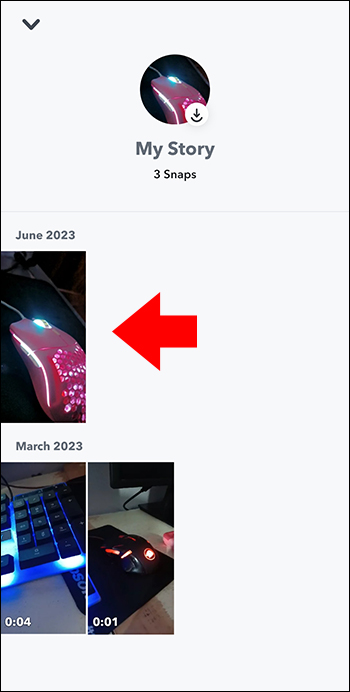
- “Oluştur”a tıklayın ve ardından hikayenize bir ad verin.
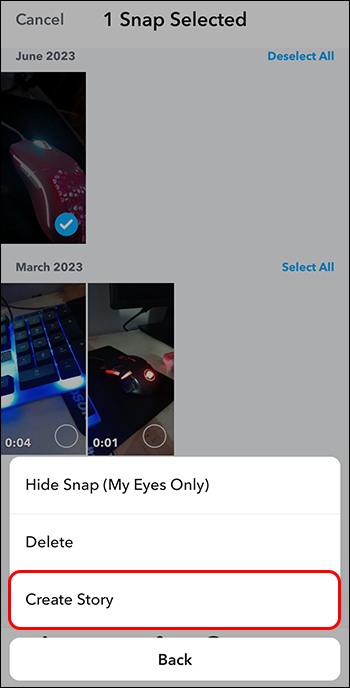
Anılarınızı Snapchat’te Gizli Tutun
Arkadaşlarınızın veya takipçilerinizin anılarınızı görmesini istemeyebilir ve özel kalmasını tercih edebilirsiniz. Bunu yapmak için Snapchat anılarınızı Yalnızca Gözlerim’e taşımanız gerekir. Anılara göz attığınızda bu Snap’ler gösterilmeyecektir. Snapchat’teki Snap’lerinizi nasıl özel hale getireceğiniz aşağıda açıklanmıştır:
- Anılarınızı görüntülemek için kamera ekranınızda yukarı kaydırın.
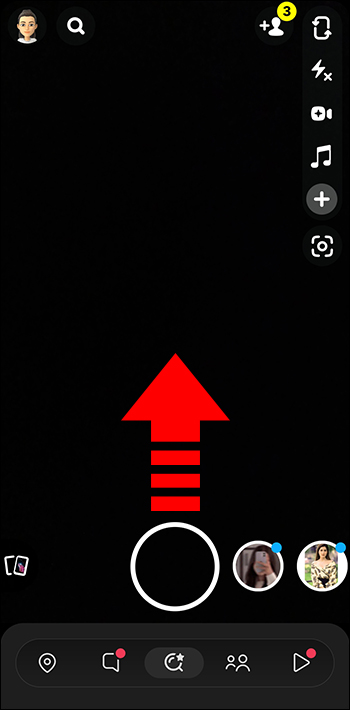
- Özel yapmak istediğiniz Snap’i bulun ve seçin.
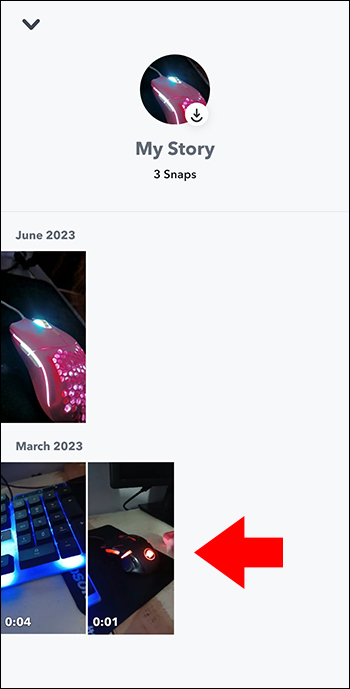
- Snap’i açın, dokunun ve birkaç saniye basılı tutun.

- “Yalnızca Gözlerim”i seçin.
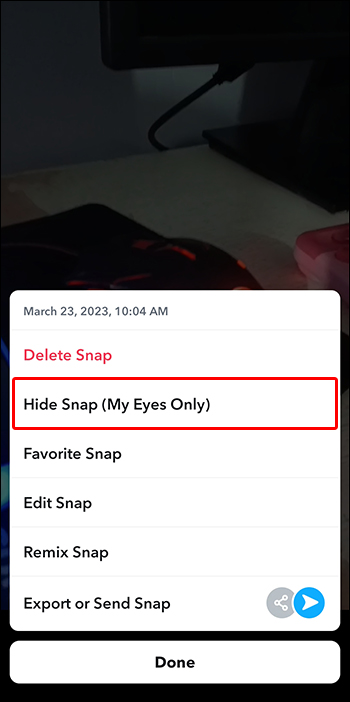
- Özel bir Snap’i tekrar görüntülenebilir olacak şekilde değiştirmek için Snap’i “Yalnızca Gözlerim” bölümünden açın ve ardından “Göster”i seçin.
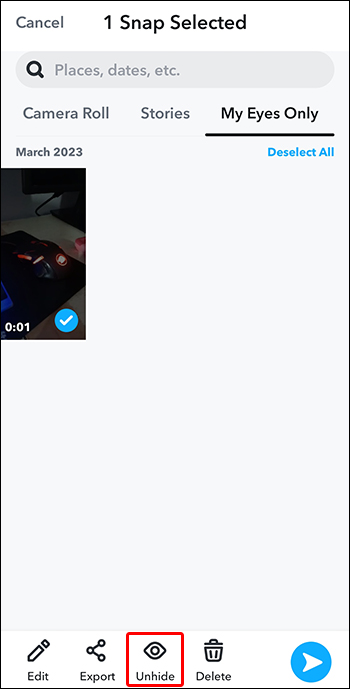
Sadece Gözlerim uygulamasına ilk kez bir snap ekliyorsanız, gizliliğinizi korumak için dört haneli bir şifre eklemeniz istenecektir. Unutmayacağınız bir şey seçtiğinizden emin olun.
Snapchat’te Silinen Snap’leri Kurtar
Cep telefonunuzda daha fazla yer açmanın yaygın bir yolu, fotoğraflarınızı ve videolarınızı silmektir. Ancak Snapchat’te bir anıyı yanlışlıkla sildiyseniz kalıcı olarak silinmeyeceği için onu kurtarabilirsiniz. Silinen hafızayı Snapchat’e geri getirmek için şunu yapın:
- “Profil Sayfanızı” seçin.
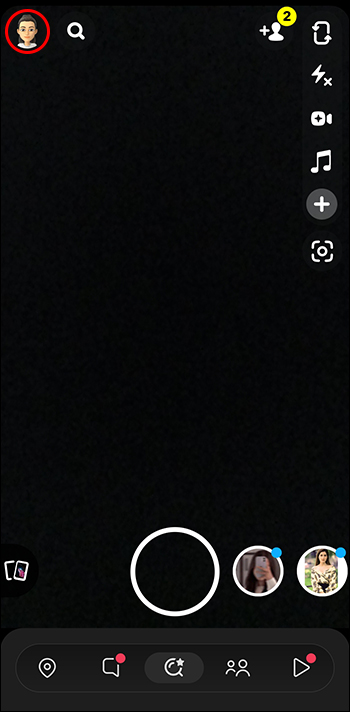
- “Dişli” simgesine tıklayın.
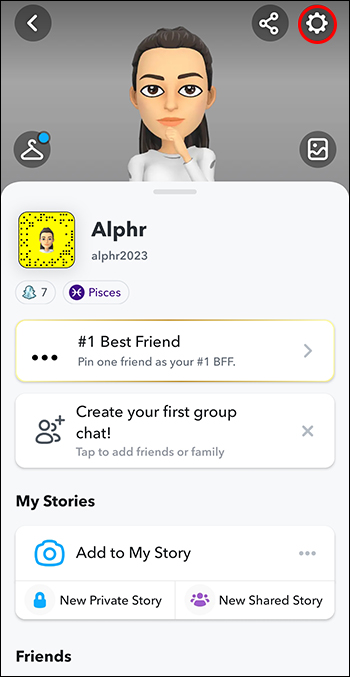
- “Verilerim”i bulun ve seçin.
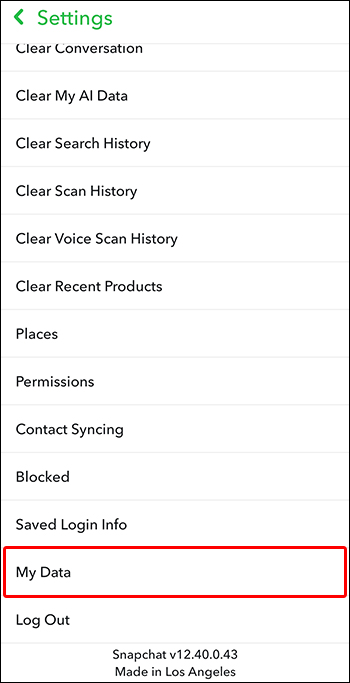
- “Verilerimi İndir” sayfanızda “Talebi Gönder”i bulun ve tıklayın.
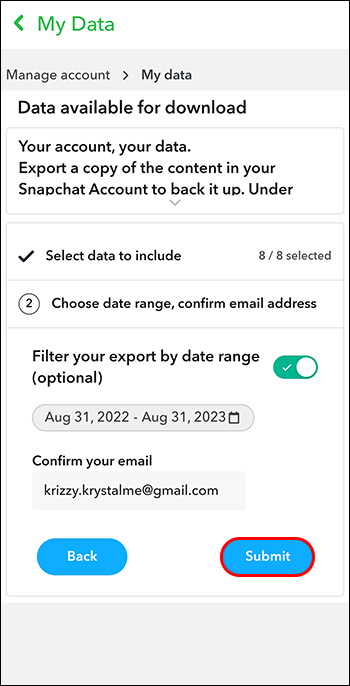
- Snapchat size bir e-posta gönderecek.
- E-postanızdan bağlantıyı açın ve tüm Snapchat hafıza verilerinizi indirin.
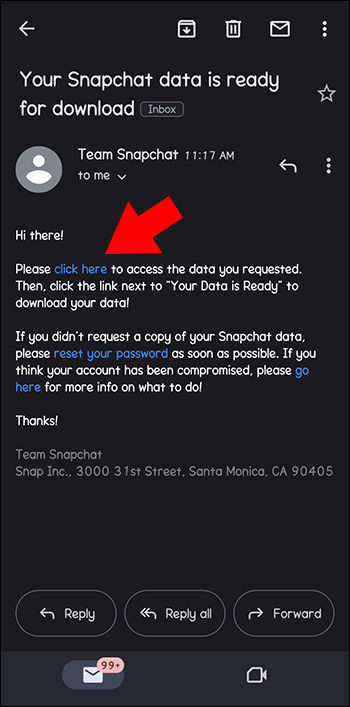
Bunun yalnızca ayarlarınızda Otomatik Kaydetme seçeneği açıksa işe yaradığını unutmayın.
Snapchat Anılarınızdan Bazılarını Bulamıyorsanız
Snapchat anılarınızdan herhangi biri kaybolduğunda bunun nedeni depolama alanınızın tükenmesi olabilir. Anılarınızın ortaya çıkıp çıkmayacağını görmek için aşağıdaki adımları uygulamayı deneyin:
- Snapchat uygulamanızı App Store veya Google Play Store üzerinden en son sürüme güncelleyin.
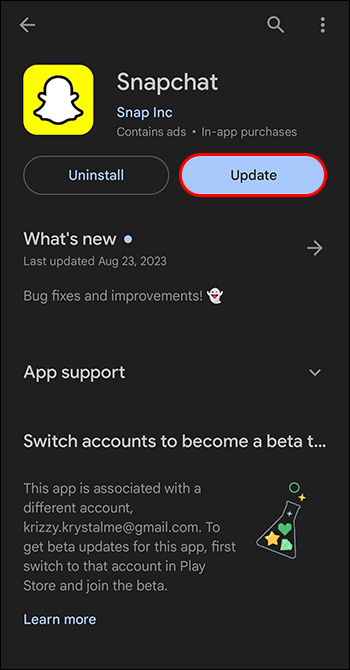
- Snapchat uygulamasını açın.
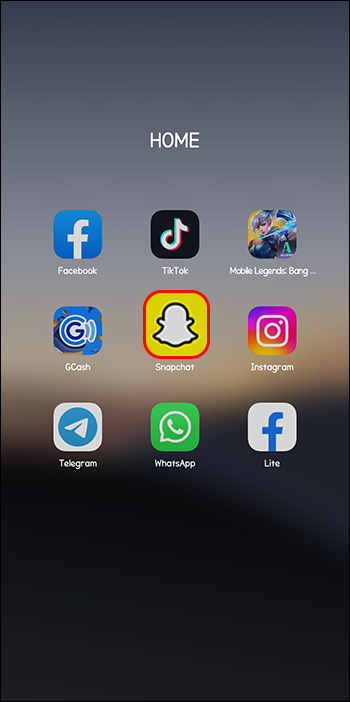
- Profilinizdeki “Dişli” simgesine dokunun ve “Ayarlar”a tıklayın.
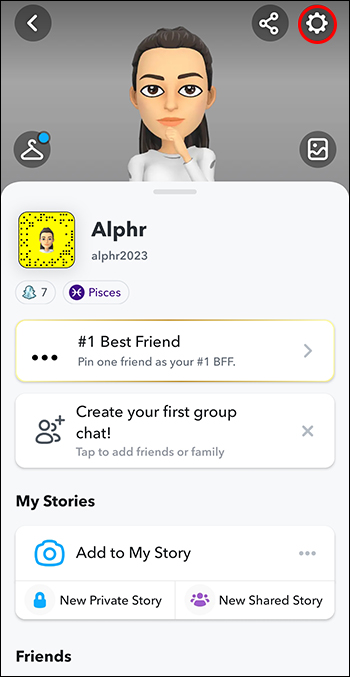
- “Önbelleği Temizle” seçeneğini bulun.
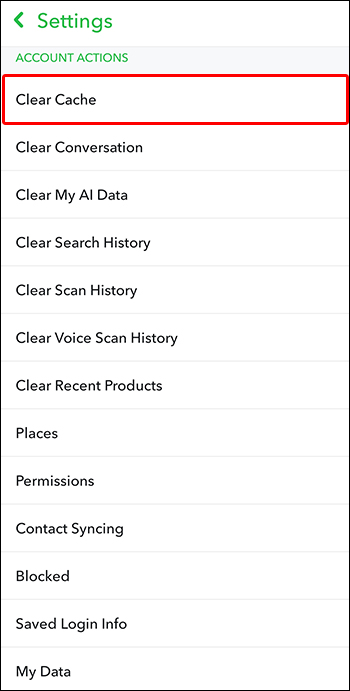
- İOS’ta “Tümünü Temizle”ye tıklayın veya Android kullanıyorsanız “Devam Et”e tıklayın. Önbelleği temizlemenin sohbetleri, anıları veya Snap’leri silmediğini unutmayın.
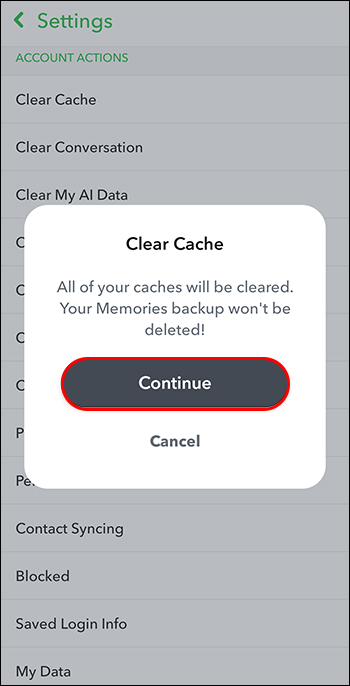
- Telefonunuzu yaklaşık bir dakikalığına kapatın ve ardından tekrar açın.
Snapchat hesabınızdan çıkış yapmadan, farklı bir telefondan Snapchat’e giriş yapmadan veya Snapchat uygulamasını kaldırmadan önce sohbet anılarınızı yedeklediğinizden emin olun. Bunu yapın çünkü aksi takdirde yedeklenmemiş anıları bulamazsınız.
Snapchat Anılarınızda Arama Yapın
Snapchat’teki anılar özelliği, istediğiniz Snap’i bulmanıza yardımcı olacak bir Akıllı Arama aracına sahiptir. Bunu yapmak için:
- Kamera ekranınızdan yukarı kaydırarak “Anılar”ınıza gidin.
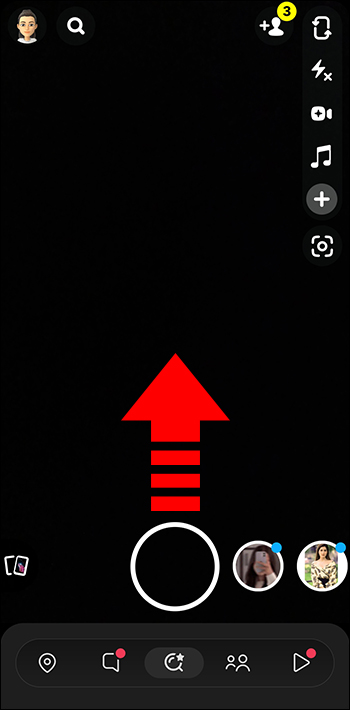
- Ekranın üst kısmında görülen “Büyüteç”e tıklayın.
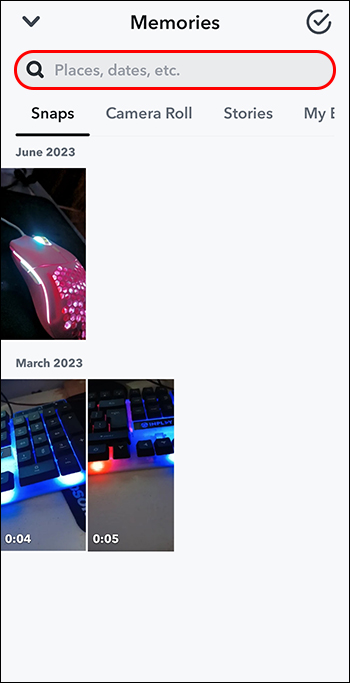
- Önerilen kategoriler arasından seçim yapın veya aramak için bir anahtar kelime yazabilirsiniz.
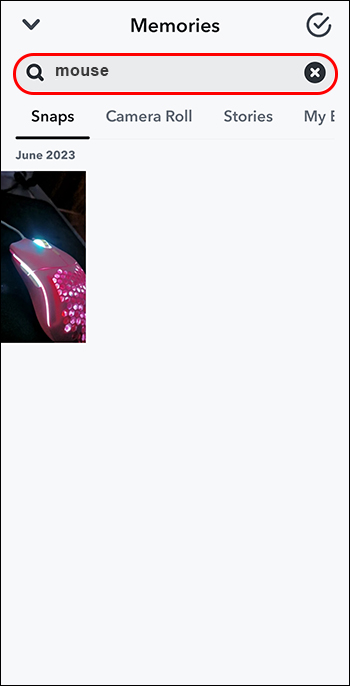
- Çıkmak için aşağı kaydırın.
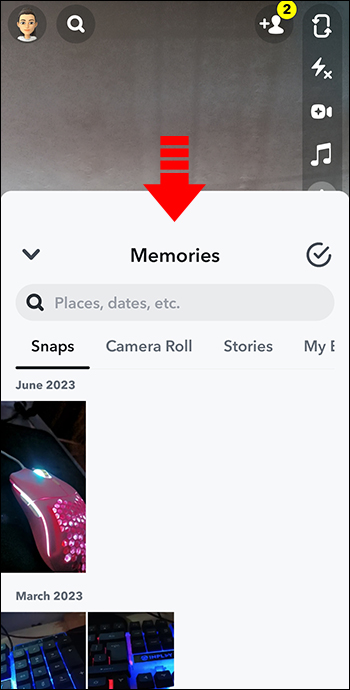
film Rulonuzdan Anlık Fotoğrafları Anılarınıza Aktarma
Snap’leri film rulonuza kaydettiyseniz ve bunların anılarınızda yer almasını istiyorsanız şunu yapın:
- Profilinizdeki “Dişli” simgesine tıklayın ve “Ayarlar”ı seçin.
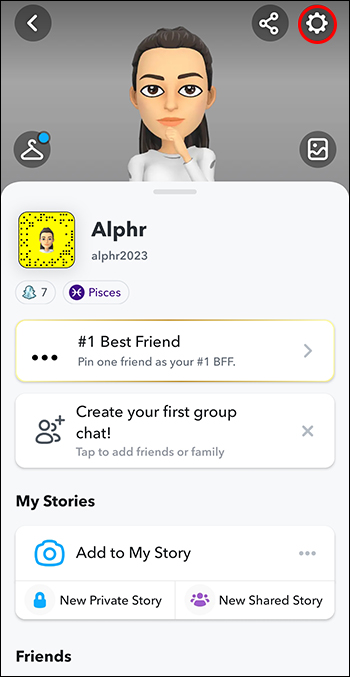
- “Anılar”ı bulun ve tıklayın.
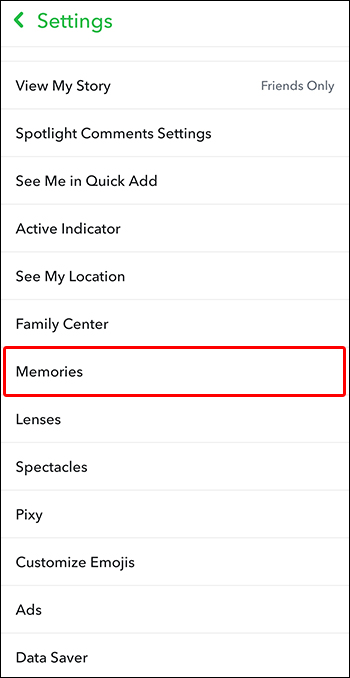
- “Kaydet Düğmesi”ni seçin.
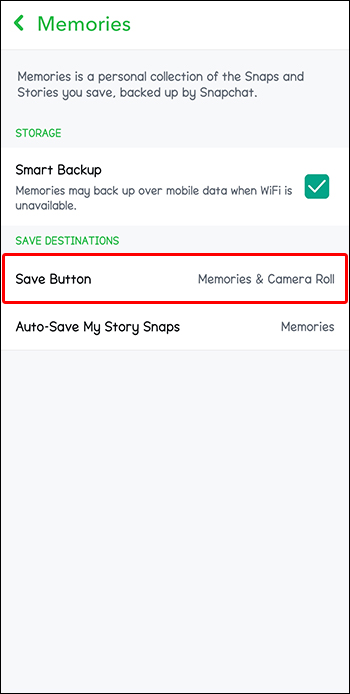
- İçe aktarmak istediğiniz Snap’i seçin.
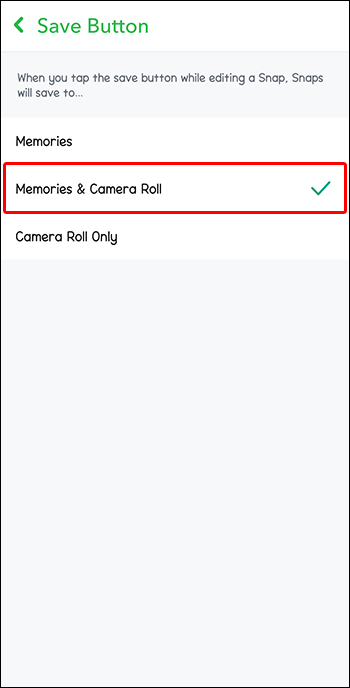
Snapchat’te Geçmişe Dönüş Anıları
Snapchat’in geçmişe dönüş anılarıyla nostalji hatanızı giderebilir ve bir önceki yıla ait en güzel anlarınızı görebilirsiniz. Snap’in en az bir yıl önce kaydedilmesi durumunda, Snapchat’teki geçmişe dönüş anıları, Anılarınızda Öne Çıkan Hikaye olarak görünür. Bu geri dönüş arkadaşlarınızla paylaşılabilir ve telefonunuza kaydedebilirsiniz. Yalnızca Gözlerim’e kaydettiğiniz hiçbir gönderi Flashback olarak gösterilmeyecektir.
Muhteşem Snapchat Anılarınızı Görüntüleyin veya Paylaşın
Hepimiz anılara dalmayı ve bu ekstra özel gönderileri yeniden paylaşmayı seviyoruz. Snapchat anıları, favori eski Snap’lerinizi ve hikayelerinizi bulmanın, paylaşmanın veya gizlemenin harika bir yoludur. Hikayelerinizin 24 saatlik hızlandırılmış geçişten sonra asla kaybolmasını istemiyorsanız, Snapchat hesabınızı, her gönderiyi istediğiniz zaman erişebilmeniz ve yeniden paylaşabilmeniz için otomatik olarak anılarınıza ekleyecek şekilde ayarlayabilirsiniz.
Anılarınızı bulup paylaşmak veya gönderilerinizi otomatik olarak anılara kaydedilecek şekilde ayarlamak için yukarıdaki adımları izlemeyi kolay buldunuz mu? Aşağıdaki yorumlarda bize bildirin.














